Как узнать свой адрес электронной почты в случае потери
Многие пользователи интернета заводят не один электронный почтовый ящик, а сразу несколько для разных нужд. В связи с этим многие забывают свои многочисленные электронные адреса.
В статье мы расскажем, как узнавать адрес электронной почты, если вы вдруг его забыли.
Но стоит дополнительно сказать, что для того, чтобы посмотреть, как назывался ящик, нужно хотя бы помнить, на каком сервисе он создавался. Ниже рассмотрим, что делать для восстановления почты на Яндексе, Gmail и Mail.ru.
Mail.ru
Данный случай — самый проблематичный, поскольку сервис Mail.ru с некоторых пор перестал показывать логин в случае его потери, поскольку это снижает качество безопасности применения этого сервиса. Даже если ваш аккаунт при регистрации был привязан к номеру телефону, то вы все равно не вернете доступ к нему.
Советы по восстановлению почты такие:
- Свяжитесь с кем-то из контактов.

- Промониторьте сайты, на которых вы регистрировались с помощью потерянной почты. Постарайтесь вспомнить, где именно вы проходили регистрацию посредством своего аккаунта. Такая информация обычно содержится в анкетах в кабинете пользователя.
- Нужно посмотреть, сохранили ли вы пароль в своем браузере. Обязательно уточните, были ли сохранены ваши данные, причем не только логин, но и пароль. Если ваш браузер — это Гугл Хром, то следует перейти в его настройки через специальное выпадающее меню справа в верхнем углу. Найдите внизу раздел под названием «Пароли и формы». Кликаем на меню «Настройки» напротив предложения заполнить сохранять пароли для разных ресурсов. В итоге вы увидите окно, где появятся все требуемые данные для входа в аккаунт, которые были вами сохранены в разное время.

Яндекс
Большинство тех, кто регулярно использует данный ресурс, знают, что аккаунт на Яндексе дает право использовать не только почтовый ящик, но и другие полезные сервисы:
- хранение информации;
- данные о транспорте;
- метрику;
- деньги (электронный кошелек) и др.
Яндекс, в отличие от Mail.ru предлагает больше возможностей для восстановления электронной почты в случае потери доступа. Как в первом случае, можно написать кому-то письмо с альтернативного ящика или же посмотреть историю браузера.
А еще можно написать обращение в службу поддержки ресурса, чтобы вам помогли вспомнить вашу почту. Однако для этого потребуется знать такие данные на выбор, подтверждающие, что именно вы являетесь ее владельцем:
- Номер счета в Яндекс.Деньги;
- Счетчик на Метрике и адрес сайта ее расположения;
- Номер рекламной кампании в Директе.

Также восстановить доступ к потерянному ящику можно через дополнительный электронный адрес.
Создание дополнительного адреса и его подтверждение
Создать дополнительный электронный ящик в сервисе Яндекс вы сможете, зайдя на страницу адресов электронной почты, где, кроме добавленных адресов, содержатся такие данные:
- все аккаунты с вашим логином, которые на всех доменах сервиса закреплены при регистрации;
- аккаунты с телефонным номером, если этот номер применяется в качестве логина.
Подтвердить дополнительный электронный адрес на Яндексе можно так:
- Заходим на страницу адресов почты.

- В поле для добавления для восстановления вводим требуемый адрес.
- Нажимаем клавишу добавления, на него придет извещение с подтверждающим кодом.
- Открываем это письмо и проходим по ссылке либо же копируем код и вставляем его в специальное поле. Код действителен в течение трех часов с момента отправки извещения. Если вы случайно закрыли страницу, куда требовалось ввести код, вернитесь на страницу с адресами почты, затем наведите на подтвержденный адрес курсом и затем перейдите по ссылке подтверждения.
- Когда вы использовали код, нажмите слово «Подтвердить».
А если вам нужно удалить адрес почты, то наведите на него курсором и выберите значок удаления.
Если вдруг ни один из предложенных способов не подошел, то, увы, узнать свой почтовый ящик вы не сможете.
Gmail
- Заходим на официальную страницу входа в свою учетную запись и выбираем кнопку, где предлагается помощь.

- Далее в окне выбираем пункт для тех, кто забыл имя пользователя, а потом кнопку «Продолжить».
- Укажите номер телефона или же дополнительный почтовый адрес, которые могли быть указаны при регистрации аккаунта, а затем жмем кнопку «Отправить».
В случае если все данные были внесены правильно, то на запасную почту или на телефон вы получите извещение с данными о наименовании вашего почтового ящика и затем вы сможете войти с его помощью в свой аккаунт.
Как не забыть свой электронный ящик
Как мы видим, способ восстановления почтового ящика во многом зависит от сервиса, на котором он расположен. Выше мы рассмотрели самые известные методы того, как это можно сделать. Однако если ни один из них вам не помог, то обратитесь в службу поддержки сервиса расположения почтового ящика.
Ну а если и это не получится сделать по тем или иным причинам, и единственным выходом останется завести новый почтовый ящик, то постарайтесь сразу же сделать все, чтобы не забывать его.
И даже если вы в будущем внезапно забудете пароль от почты, то восстановить его намного проще, нежели вспомнить сам адрес. Желательно, чтобы вы эту информацию всегда хранили и не теряли доступа к своей почте и аккаунтам.
Видео
Из видео вы узнаете, что делать, если вы забыли адрес своей электронной почты.
Советы и рекомендации на тему, как узнать свой электронный адрес емайл
Практически у всех бывали такие случаи, когда вам нужно было дать свой e-mail адрес какому-либо знакомому или же другу, после чего вы сталкивались с тем, что вы просто забыли свою почту. Как узнать свой емайл? В этой статье вы найдёте ответы на вопрос, заключающийся в определении своего е-мейла, а также многие советы, связанные с емейлом.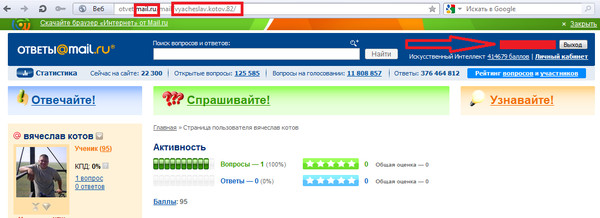
Инструкция
- Довольно часто ваш никнейм на электронном почтовом ящике и является логином, например, если ваш логин на mybigmail.com будет usualguy, то адрес почтового ящика будет [email protected]. Вы можете с лёгкостью проверить, так ли это, отправив на эту почту любое другое проверочное сообщение. В случае, когда ваш почтовый аккаунт привязан к телефону, то вам придёт об этом оповещение, следовательно, вы определили почтовый адрес правильно.
- При регистрации существует большое количество различных доменов, которые вам предлагает сервер. Постарайтесь вспомнить, на какой именно домен вы зарегистрировали свой аккаунт, это вам поможет вспомнить ваш электронный ящик. Многие люди его вспоминают сразу же после домена.
- Часто главной причиной забытого пароля и логина является то, что люди пользуются мобильным приложением для почты, которое автоматически запоминает логин и пароль, также, делая автоматические входы на мейл.

- Некоторые сервера предоставляют возможность сделать адрес, который не будет совпадать с вашим логином. Поэтому вы сможете без особых проблем узнать свой электронный почтовый адрес, просто зайдя в папку отправленные, после чего можно будет нажать на первое попавшееся сообщение, отправленное вами, где вы и найдёте свой электронный адрес.
- Бывают такие случаи, что даже в отправленных сообщениях не видно своего электронного адреса, как бы это ни было странно, но некоторые сервера и правда заставляют помучаться для того, чтобы узнать свой e-mail. В такой ситуации можно отправить любое сообщение вашему другому или же знакомому, попросив его сказать вам адрес вашего почтового ящика.
 На некоторых серверах и правда можно узнать свой e-mail только в том случае, если вы пришлёте сообщение человеку, который вам скажет свой адрес. Естественно, вы сами делаете адрес своего почтового ящика при регистрации, но проблема в том, что далеко не все люди запоминают или же записывают этот адрес.
На некоторых серверах и правда можно узнать свой e-mail только в том случае, если вы пришлёте сообщение человеку, который вам скажет свой адрес. Естественно, вы сами делаете адрес своего почтового ящика при регистрации, но проблема в том, что далеко не все люди запоминают или же записывают этот адрес.
Эти способы были для тех людей, которые регистрировали свои аккаунты на различных и непопулярных серверах, потому что именно на таких серверах и появляются подобные проблемы. Но, как же быть, если вы забыли свой почтовый ящик, который относится к популярным доменам, например, @mail.ru? Что делать, когда вы забыли почтовый ящик полностью и никак не можете вспомнить его?
Как узнать электронный адрес e-mail, если полностью забыл его?
- Первый способ самый простой и довольно необычный. Как бы ни было странно, но люди часто забывают про то, что они заходили на свою электронную почту не только с одного браузера, поэтому ваша почта могла сохраниться и в других браузерах или же мобильных приложениях. Постарайтесь зайти на различные браузеры, вполне возможно, что в одном из них у вас будет автоматический вход на почту, но, это довольно маловероятно.
- Второй способ тоже лёгкий, но он намного эффективней. Абсолютно все браузеры при регистрации на сайтах предлагают сохранить ваши данные с помощью автозаполнения. Если вы регистрировались на каких-либо сайтах с помощью вашего e-mail, то вы понимаете, о чём идёт речь. Постарайтесь вспомнить, на каких сайтах вы регистрировались с помощью электронной почты, после чего зайдите на эти сайты и попробуйте нажать на строку ввода e-mail.
- Если вы пользуетесь браузером Google Chrome, то вы с лёгкостью сможете найти адрес вашего электронного ящика, для этого нужно просто нажать настройки, после чего перейти в раздел «пароли». В этом разделе вы увидите абсолютно все пароли и сайты, которые когда-либо сохранял этот браузер, если вы хотя бы один раз нажимали «сохранить пароль» после регистрации или изменения пароля в вашем электронном ящике, то вы сможете увидеть его адрес в этой вкладке. Стоит также заметить, что даже после переустановки операционной системы это вам может помочь, но только в том случае, если вы имеете аккаунт Google, который привязан к браузеру.
- Абсолютно на всех почтовых сервисах можно привязывать свой телефон. Если же вы привязали мобильный телефон к почтовому адресу, то вы сможете с лёгкостью вспомнить его просто зайдя в восстановление аккаунта, после чего потребуется указать ваш номер, на который и будет выслана информация о почтовом адресе.
- Если же вы не привязывали свой телефон на электронный адрес, то вам смогут помочь сайты, на которые вы регистрировались с его помощью и имеете доступ. Абсолютно на всех сайтах есть настройки аккаунта, зайдя в которые вам будет предоставлена абсолютно вся имеющаяся информация о вашем аккаунте. Если же вы регистрировались хотя бы на одном сайте и имеете доступ к этому сайту, то просто зайдите в настройки аккаунта.
- Все вышеперечисленные способы являются частым решением этой проблемы, но, если даже после этого вы задаёте вопрос «как узнать мой емейл», потому что вы просто не привязывали телефон и не регистрировались на различных сайтах. В таком случае попробуйте написать своё имя и фамилию в поиске Google, дописав mail или любой другой электронный адрес, на домене которого вы регистрировались. После этого поисковик вам выдаст ваш электронный адрес.
- В случае хотя бы одной авторизации на электронный адрес e-mail, вы сможете зайти в свой аккаунт Google, после чего найти нужную вам информацию, то есть свой адрес.
Видео
Если же ни один из вышеперечисленных способов каким-то образом вам не помог, то остаётся только одно решение проблемы-это техподдержка. Вам просто придётся написать в техподдержку, указав всю информацию, которую вы помните, потому что в таких случаях только она сможет вам помочь. Но, опять же, при недостаточном количестве информации техподдержка просто откажет в предоставлении помощи, поэтому вышеперечисленные способы намного эффективнее, если вы просто забыли всю информацию о своём почтовом ящике.
Как узнать свой адрес электронной почты? Где его посмотреть если забыл?
Уважаемый читатель
моего сайта, сегодня расскажу о почте Mail.ru, как посмотреть свой электронный
адрес, возможно вы его забыли и хотели бы вспомнить. Часто люди создают
несколько таких адресов, а потом забывают. Как узнать свой адрес почты на маил
ру?
- Как узнать свою электронную почту
- Способы восстановления почты и пароля
Есть несколько способов сделать это. Вероятность восстановить электронный адрес составляет почти 100%.
В жизни может произойти всякое, иногда почтовые ящики в интернете создаются для регистрации в соц. Сети. Такое может произойти, если вам надо срочно кому-нибудь написать или посмотреть. Вскоре пароль забывается, а потом опять нужно зайти в социальную сеть Одноклассники, Вконтакте, инстаграмм, фейсбук. Приходится помучаться так как человек просто забыл свой почтовый адрес. Более худший вариант, если вы забыли адрес почты от платежной системы или электронного кошелька. В таком случае надо срочно его вспомнить или восстановить.
Как узнать свою электронную почту
Выше я написал, что есть несколько вариантов. Сейчас рассмотрим один из них. Самый простой случай, когда вы помните свой пароль и знаете логин, но вам надо просто посмотреть ваш почтовый адрес. Не у всех людей они простые т.к. хорошие адреса давно расхватали, поэтому почтовые серверы предлагают разные цифры в написании. Запомнить такие e-mailдовольно трудно. Я вам расскажу где можно найти свой адрес в своей электронной почте. Очень часто людей просят сообщить его, но они не знают где его посмотреть. Возможно вы заполняете разные формы для регистрации и вам просто надо его вставить в нее.
Сначала зайдите на сайт Mail.ru. Вводите свой логин и пароль, если у вас нет автоматической авторизации. Как посмотреть свой адрес электронной почты? Для этого я сделал скриншот экрана и показал стрелками, где его можно посмотреть. Находится он справа вверху и слева под вашей фотографией и именем.
Часто люди знают электронную почту человека и хотят его найти. Возможно ли найти друга или знакомого по его электронному адресу?
Способы восстановления почты и пароля
Теперь рассмотрим вариант, когда вы не помните адреса свой электронной почты. Такое может произойти когда вам он срочно нужен для восстановления пароля, доступа к аккаунту, а вы его напрочь забыли.
Часто люди по этой причине не могут восстановить доступ к страничке в социальной сети Одноклассники, Вконтакте, Инстаграмм, на разных сайтах. Если вы используете такие странички для ведения группы и заработка денег в интернете, то восстановление пароля крайне необходимо. Если вы помните свою почту, то пароль вам восстановят очень быстро, выслав на указанный вами адрес. Очень часто люди имеют несколько адресов E-mail и могут не помнить их, что делать если пользователь просто забыл один из них.
Еще возможен вариант, когда у вас один почтовый ящик для всех сайтов и социальных сетей, но вы просто забыли его так как не было надобности постоянно вводить его. Я сам сталкивался с подобной ситуацией, когда напрочь забывал пароль или адрес ящика.
Выход есть и в такой ситуации. Если вы регистрировались под своими настоящими данными, то есть вводили вашу фамилию и имя, то можно найти свой адрес почты через поисковые системы Яндекс или Google. Возможно вы помните свой ник или картинку на аватаре, оставляли какие ни будь комментарии или записи. Все это надо ввести в поиск и посмотреть, что найдут поисковые системы.
Набираете свою фамилию и имя и вот оно, на первой странице в поиске будут аккаунты из Вконтакте, Одноклассники. Для более точного поиска можно к имени и фамилии добавить приставку mail.ru. Выглядеть это будет вот так (Миронова Лена mail.ru). Дальше остается посмотреть аккаунт, где можно увидеть вашу почту. Остается дело за малым, вспомнить ваш пароль.
Выше я писал, а можно ли найти человека по адресу электронной почты? Надеюсь вы поняли, как это сделать. Вводите в поисковой системе искомый электронный адрес и смотрите результат. Таким простым способом можно отыскать ваших друзей, знакомых, вообще любых нужных людей. Люди восстанавливают так доступ в букмекерские конторы, чтобы быстро заработать денег.
Я привел самые надежные способы, которые отличаются своей простотой. Вы сможете вспомнить свой забытый адрес электронной почты. На всякий случай заведите блокнотик и записывайте в него пароли, логины, E-mail от разных сайтов. Еще можно создать документ Wordили Excelи записывать данные туда. Потом вам будет проще заполнять разные формы, ведь информацию можно будет просто скопировать из документа.
Еще один способ вспомнить забытый пароль или адрес ящика от почты в интернете. Для этого у вас он должен быть привязан к номеру от телефона. Достаточно написать в службу поддержки социальной сети с просьбой прислать данные в СМС на ваш номер сотового, который вы указывали при регистрации. Таким способом я восстановил доступ к сайту OK.ru, через мобильный телефон.
Просмотров: 3080Добавлена: 08.02.2018
Другие статьи из этого раздела:
Как стать вебмастером Кто такие блоггеры? Как стать блоггером простому человеку?Отзывы и комментарии:
Добавил: Катя / 12-02-2018 в 9:09У меня украли аккаунт, теперь моя почта принадлежит другому человеку. Он читает мои email письма. Как мне показать мой адрес и доказать, что это мое, ведь я не помню пароль.
Добавил: динара / 17-02-2018 в 16:16то есть с помощью Яндекса я могу найти мою электронную почту? Спасибо, помогли очень.
Как найти Email человека по имени и фамилии?
Просмотров 11.3k.
Некоторые виды заработка в интернете связаны с поиском людей и рассылкой им предложений.
Когда знаешь, кто точно согласится, приходится искать его контакты и иногда сделать это не так просто. Люди скрывают свои данные, особенно личные контакты, чтобы не получать очередной спам, но любую проблему можно решить.
В этой статье собрано 10 способов найти Email человека. Когда вам известна какая-то информация о пользователе, можно отыскать его почту в сети или используя хитрые способы.
Для рекламщика и предпринимателя, это отличная возможность найти реального покупателя и активного пользователя, к примеру, для его добавления в свои рефералы.
Как найти Email по имени и фамилии?
Самый простой способ найти данные – это поискать их на разных ресурсах. Просто вводите известную вам информацию и начинаете мониторинг.
Возможно, адрес почты указан на каких-нибудь форумах, в социальных сетях или на личном блоге. Если данные найти не удалось, попробуйте воспользоваться этими способами:
- Найдите людей, связанных с тем человеком, чей Email вы ищите. Просто напишите им, что вы хотите связаться для сотрудничества, они могут передать вам не только адрес почты, но и другие данные. Как вариант, можно даже использовать список друзей из социальных сетей.
- Если вам известен адрес сайта, попробуйте поискать контактные данные через Whois. Перейдите на эту страницу и введите название сайта. К сожалению, не во всех доменных зонах отображается эта информация. Но даже если вы не найдете данные, сможете отправить сообщение администратору домена:
- По имени и по фамилии найти Email можно через генераторы. При создании почты, сервисы предлагают доступные варианты, вы можете посмотреть их с помощью сервиса Guesser.email. Система быстро подберет максимально доступное количество вариантов, а вам придется запустить рассылку на все эти адреса:
- Аналогичным образом можно собрать базу возможных адресов, используя другой генератор Emailgenerator.io. У него есть один плюс – это возможность указать сразу два домена. Через пару секунд выдается огромный список всех доступных вариантов, копируйте и начинайте рассылку:
- Для браузеров уже разработано удобное расширение, помогающее найти email человека, прямо в почте Gmail. Его можно скачать на Name2email.com. Когда вы будете отправлять письмо, в строчке «Кому», нужно указать имя и фамилию, а также указать домен. Наводите курсор на доступные варианты и ищите пользователя:
- Есть уникальный зарубежный сервис, который выполняет поиск Email по имени и фамилии. Называется он Voilanorbert.com, а чтобы воспользоваться им, нужно ещё указать домен сайта. После ввода информации, работу выполняет специальный алгоритм, если есть варианты вы их увидите (в день можно провести до 10 поисков):
- У каждой крупной компании в интернете, есть несколько Email адресов. Они прикреплены к домену, а чтобы посмотреть их, можно использовать Emailhunter.co. Нужно ввести только адрес сайта, после чего открываются все подключенные адреса почты. Также, можно скачать плагин для браузера и при входе на сайт, смотреть контакты:
- Также, чтобы не терять время на проверку валидности собранной базы Email адресов, можно использовать сервис Anymailfinder.com. Он автоматически проверит, существуют ли ящики со сгенерированными адресами, после чего покажет вам список. В бесплатной версии можно провести 20 проверок в сутки:
- Зарубежный ресурс Datanyze.com также помогает наводить справки, но подходит от скорее для иностранных пользователей. В нем достаточно указать название компании, в которой работает искомый человек. После этого вы получите список электронных ящиков, российские компании он почти не знает:
Чтобы ваши действия привели к положительным результатам. Нужно использовать все доступные инструменты. Как вариант, попробуйте быстро найти человека Вконтакте. Сейчас все пользуются социальными сетями. Возможно, что на странице пользователя указан его адрес электронной почты.
Вам также будет интересно:
— Лучший способ привлечения Email подписчиков
— Как быстро набрать Email подписчиков?
— Как взламывают через Email?
Адрес электронной почты (email)
У каждого ящика в интернете есть свой адрес (email). Без него просто-напросто невозможно было бы пользоваться почтой. То есть если человек отправляет и получает письма по интернету, значит, адрес у него есть.
Название ящика у каждого свое – единственное и неповторимое. Поменять его нельзя, можно только зарегистрировать новый ящик с новым именем.
Это как, например, номер мобильного телефона. Какой уж назначили, такой и есть. Поменять его нельзя, можно только получить новый.
Адрес электронной почты может состоять только из английских букв, цифр и некоторых знаков (точка, дефис, нижнее подчеркивание). Никаких русских букв!
Также в его состав входит символ @ (читается он как «собака»). На клавиатуре компьютера этот знак находится там, где клавиша с цифрой 2. Чтобы его напечатать, нужно переключить клавиатуру на английский язык, нажать клавишу Shift и, не отпуская ее, нажать на клавишу с цифрой 2.
Подытожим:
Адрес электронной почты (e-mail) — это уникальное название ящика в интернете. В его состав обязательно входит символ @. Назначается адрес при регистрации почты.
Получается следующее. Когда мы создавали себе почту в интернете, было назначено уникальное название для нее. Теперь туда и приходят письма.
Как узнать
Начнем с того, как формируются названия электронных ящиков. Когда человек хочет завести в интернете личный e-mail, он идет на какой-нибудь почтовый сайт: Яндекс, Gmail, Mail, Рамблер или другой.
Потом он проходит регистрацию. Это что-то вроде анкеты, которую необходимо заполнить – без нее почту не дадут. Так вот в этой самой анкете есть поле логин и пароль. Как мы разбирались ранее, логин – это имя в почтовой системе, а пароль – ключ, которым это имя будет открываться.
Вот этот самый логин – это и есть ключевая часть в названии Вашего ящика.
Сразу за ним следует значок @. А уж после него идет название того почтового сайта, на котором Вы заводили себе ящик.
Например, я зарегистрировал email на Яндексе. Логин — это то, чем я его буду открывать. Он у меня такой: samopalis. Значит, название моего ящика: samopalis + @ + yandex.ru
Ни знака плюс, ни даже пробела быть не должно. Значит, мой адрес электронной почты следующий: [email protected]
Вот это название я и должен сказать или написать человеку, чтобы получить от него письмо.
Каждый адрес электронной почты в интернете уникален. Второго такого же быть не может!
Но есть некоторые особенности в почтовых системах, из-за чего частенько возникает путаница. Вот об этом я хочу рассказать подробнее.
Яндекс Почта
Когда Вы заводите себе имя в этой системе, Вам дается уникальный логин плюс часть @yandex.ru
Но это еще не все. Дополнительно к каждому логину даются «прибавки» следующего вида: @ya.ru, @yandex.com, @yandex.by, @yandex.ua, @yandex.kz
То есть Вы можете дать кому-то свой email в любом из этих форматов, и если человек напишет на него письмо, то оно безо всяких проблем попадет прямо в Вашу почту.
Таким образом, если у меня название [email protected], я спокойно могу написать на визитке [email protected] или любой другой из вариантов — письмо все равно придет ко мне.
Но и это еще не все! Также в качестве логина можно использовать свой номер мобильного телефона. Естественно, с приставкой @yandex.ru или любой другой (@ya.ru, @yandex.com и т.д.). Подробнее об этом можно узнать по ссылке.
Mail.ru
При получении ящика на сайте mail.ru предлагается выбрать имя для него с любым из окончаний: @mail.ru, @list.ru, @bk.ru, @inbox.ru.
Но это вовсе не означает, что Вы можете пользоваться ими всеми. Наоборот имя будет работать только с одной, указанной при регистрации приставкой.
Это означает, что если Вы зарегистрировали себе логин ivan с приставкой @bk.ru, то войти в свою почту можно будет только с этим окончанием и ни с каким другим. Со стандартным @mail.ru почта просто-напросто не откроется.
Более того, если кто-то отправит Вам письмо НЕ на адрес [email protected], а на адрес [email protected], Вы его не получите. В лучшем случае письмо никуда не отправится, а в худшем оно попадет к другому человеку, у которого точно такой же логин, но с другой приставкой.
Например, при регистрации почты я хотел себе выбрать имя [email protected], но оказалось, что оно уже занято. Пришлось выбирать с другой приставкой. Если вдруг мне кто-то захочет написать письмо на адрес [email protected], то оно придет не мне, а к другому человеку.
Rambler.ru
Ситуация такая же, как и с mail.ru. Можно завести адрес со следующими приставками: @rambler.ru, @lenta.ru, @autorambler.ru, @myrambler.ru, @ro.ru, @rambler.ua.
Получив ящик с приставкой @ro.ru, войти в почту с тем же логином, но под @rambler.ru невозможно. И письма при отправке на такой адрес до Вас также не дойдут.
Где написан email
Свой email можно узнать прямо внутри ящика. Кстати, он также автоматически вставляется в каждое письмо, которое Вы отправляете.
В Яндекс.Почте адрес своей электронной почты можно узнать, посмотрев в правый верхний угол ящика:
В почте на Mail.ru он также написан вверху справа:
В ящике на Gmail нужно нажать на кружочек с человечком (или свою иконку/фотографию) в верхнем правом углу.
Автор: Илья Кривошеев
Узнать электронную почту организации
Регистрация учетной записи на почтовом сервере позволяет иметь электронный адрес. Такой вид почты необходим для того, чтобы быстро обмениваться информацией с пользователями, находящимися в разных городах и даже странах. Используют данный сервис как физические лица, так и юридические. Компании и организации таким образом не только оперативно получают корреспонденцию, но и имеют обратную связь со своими клиентами. Физические лица, т.е. пользователи Всемирной паутины, пользуясь почтовым сервисом, могут получать фотографии, файлы, рассылки различных сообществ. Электронный адрес также позволяет регистрировать аккаунты в социальных сетях, на игровых и других серверах.
Как узнать адрес своей электронной почты
Такой вопрос часто возникает тогда, когда вы давно не заходили в свой почтовый ящик в сети Интернет. Если вы его нигде не записали, то вспомнить название будет достаточно сложно и, скорее всего, придется регистрировать новый. Перед тем как его создать, подумайте над его названием и тем, где вы будете хранить эти данные. Либо рассчитывайте сразу на то, что им нужно пользоваться регулярно, тогда вам не придется задаваться вопросом о том, как узнать адрес электронной почты. Название ящика и пароль вы вводите прежде, чем войти, в регистрационном окне сервиса. Можно также его видеть, находясь в самом ящике. На Mail.ru, например, оно отражается в углу окна с входящими письмами справа сверху. Почта Gmail.com предоставляет эту информацию там же, однако необходимо выбрать опцию рядом с фотографией контакта.
Как узнать адрес электронной почты организации
С теми юридическими лицами, которые продвигают свою деятельность в сети Интернет, можно связаться через сайт. Если вы владеете электронным адресом, то при возникновении каких-либо вопросов к организации можно отправить сообщение или решить определенные задачи. Как узнать электронный адрес юридического лица? На любом сайте есть раздел под названием «Контакты» или «Обратная связь». Тут размещается форма обратной связи, в которой вы можете написать свой вопрос и свой электронный адрес для получения ответа. Таким образом вы получаете ответ на вопрос о том, как узнать адрес электронной почты, и получить ту или иную информацию от интересующего вас юридического лица. Иногда раздел контактов оформляется в виде данных о компании, но тут всегда есть значок, обозначающий возможность получения обратной связи, при нажатии на который открывается форма для заполнения.
Как узнать адрес электронной почты частного лица
Иногда так случается, что вы давно не общались с человеком посредством электронных писем и забыли название его ящика. В таком случае в почте есть сервис, который позволяет найти контакт по слову в написанном тексте или отрывку названия его электронного адреса. Чтобы это сделать, необходимо войти в почту и написать в строке поиска то, что вы помните. Сервисная служба найдет всю имеющуюся в ящике информацию с таким текстом. Не забывайте также про адресную книгу, в которую можно добавлять контакты и делать пометки в виде определенной информации, которая касается только его. Используйте свою электронную почту по назначению и с удовольствием.
Советы основателя маркетингового агентства Criminally Prolific Дмитрий Драгилев
Основатель маркетингового агентства Criminally Prolific Дмитрий Драгилев поделился в своем блоге несколькими способами поиска необходимого email-адреса. В рубрике Growth Hacks — перевод заметки
Я уже надоел всем своими разговорами о том, как важны email-контакты для бизнеса и клиентской сети. Однако я забыл рассказать о том, как искать эти email-адреса и какие трудности могут быть с этим связаны.
Достаточно набрать в Twitter фразу « не могу найти email» — и вы тут же убедитесь, что в мире существует множество людей, которым не удалось найти нужные email-адреса:
Дело в том, что чем более высокое положение занимает человек, тем труднее найти его email. И чтобы вы смогли применить на практике советы из моей заметки « 26 источников холодных email-адресов», я хочу поделиться с вами несколькими поверенными способами поиска email-адресов за считанные минуты.
Чтобы начать, просто следуйте инструкциям.
Способ 1. Спросите у Google
Первое, что вы должны предпринять, прежде чем пробовать что-то более сложное, — это просто загуглить имя нужного вам человека. Используйте запросы вроде:
- Имя Фамилия + email.
- Имя Фамилия + контакт.
- Имя Фамилия + @.
- (URL персонального сайта) + email.
- Site: (domain.com): “Имя Фамилия»
Если тот, кого вы ищете, — важная шишка, то, скорее всего, у вас ничего не получится. Но попытка не пытка: никогда не знаешь, где тебе повезёт. К тому же это ничего не стоит и займёт у вас не больше пяти минут.
Способ 2. Попробуйте угадать email и проверьте свою догадку с помощью MailTester
Это один из лучших способов найти чей-то email на любом домене, но особенно хорошо он работает для небольших и средних компаний. Он включает в себя два шага:
Шаг 1. Найдите шаблон email-адреса, используя доменное имя
Большинство компаний используют один и тот же email-шаблон для всех своих служащих. Обычно это выглядит как-то так:
- Имя@Доменное имя.com
- ИнициалыФамилия@Доменное имя.com
- ИмяФамилия@Доменное имя.com
Мне нравится предельно простой сервис EmailHunter, который просматривает все адреса, так или иначе ассоциирующиеся с данным доменным именем. В своём стартапе JustReachOut (он помогает стартаперам находить журналистов для рекламы своего бизнеса) с помощью EmailHunter API мы ищем email-адреса для журналистов.
EmailHunter помогает находить самые популярные шаблоны адресов, связанные с доменным именем. Например, набив HubSpot.com, мы видим следующее распределение email-адресов:
Чтобы убедиться в том, что вы получили правильный шаблон, используйте EmailBreaker. В данном случае Email Breaker показывает нам, что EmailHunter был абсолютно прав, и в начале каждого адреса действительно стоит первая буква имени и фамилия сотрудника.
Таким образом, если вы хотите связаться с Дхармешем Шахом из HubSpot, есть смысл попробовать email вроде [email protected].
И всё-таки этот способ не всегда надёжен. Большие компании могут использовать разные форматы email-адресов внутри департаментов. Отцы-основатели и те, кто стоял у истоков компаний среднего размера, также могут иметь адреса, отличные от email-шаблонов служащих, которые были наняты позже (их адреса часто имеют вид Имя@Domain.com).
Поэтому, чтобы убедиться, что вы нашли правильный адрес, перейдите к Шагу 2.
Шаг 2. Проверьте, существует ли найденный вами email-адрес
Для этого мы воспользуемся простым инструментом под названием MailTester. Он проверяет достижимость email-адреса и однозначно подтверждает (или не подтверждает) его существование. Наберите тот адрес, который вы нашли на Шаге 1 и нажмите Check Address. Если такой email действительно существует, вы увидите картинку, похожую на эту:
MailTester утверждает, что данный email-адрес действительно существует, и значит, вы можете попробовать отправить на него своё «холодное письмо».
Предупреждение: Не воспринимайте эту инструкцию как разрешение спамить Дхармеша.
Способ 3. Используйте программу поиска email-адресов
Программы поиска email-адресов запрашивают у вас имя и домен, а затем сканируют почтовый сервер в поисках подходящего email-адреса. Таким образом, вместо того, чтобы проверять, есть ли на сервере данный email, вы проверяете, совпадёт ли введённое вами имя с одним из имеющихся на сервере email-адресов.
Возможно, лучшим инструментом для поиска email-адресов в настоящее время является SellHack. Пользоваться им на удивление просто — вбиваете имя и фамилию тех, кого хотите найти, бизнес, которым они занимаются, их доменное имя — и нажимаете Search.
Вот какой email нашёл SellHack на персональном блоге Дхармеша Шаха:
Альтернативой SellHack является программа VoilaNorbert. Дизайн у неё намного интереснее, но она не настолько надёжна (не для всех доменов). И всё же неплохо иметь её в своём наборе инструментов на случай, если SellHack не сработает.
Вот какой email-адрес Рэнда Фишкина нашла VoilaNorbert:
Чтобы убедиться, что такой email действительно существует, вбейте его в MailTester. В общем, проверьте ещё раз.
Это не на 100% надёжный результат — Рэнд может и не пользоваться этим email-адресом — но раз уж он существует, у вас есть неплохой шанс до него достучаться.
Обе программы — и SellHack, и VoilaNorbert — бесплатные, однако если вам нужно найти много email-адресов, придётся перейти на платный план.
Если же ни SellHack, ни VoilaNorbert не выдали вам ничего путного, воспользуйтесь Datanyze Insider — это расширение Chrome творит настоящие чудеса. Установите его, а потом просто кликните на любое имя на любой веб-странице:
Убедитесь, что вы заполнили все поля:
Отлично. Он найдёт вам нужный email в ту же секунду.
Datanyze довольно часто «попадает в яблочко», но если он отказывается выдать результат, попробуйте воспользоваться программами FindThatLead или FullContact. FullContact — очень мощная программа, возможно, её одной хватит, чтобы найти все ваши email-адреса, но она слишком сложная для новичков. FindThatLead работает так же, как Datanyze Insider — просматривает профили в социальных медиа в поисках нужной контактной информации.
Мой опыт показывает, что инструменты для поиска email-адресов лучше работают для маленьких компаний и стартапов, где численность персонала небольшая и люди с одинаковыми именами встречаются редко. По мере роста бизнеса находить адреса становится всё труднее.
Способ 4. Угадайте email-адрес, а затем проверьте его с помощью Gmail
Этот способ работает только в том случае, когда тот, кого вы ищете, уже имеет Google-аккаунт. Поскольку подавляющее большинство сотрудников стартапов зарегистрированы на Google+, у вас есть хорошие шансы достичь своей цели, используя подобную тактику. Вот как это работает:
Шаг 1. Угадайте email-адрес
Существует два способа сделать это:
- создать список возможных email-адресов, основываясь на шаблонах, найденных с помощью EmailHunter (см. Метод 2). Или воспользуйтесь вторым способом.
- Занести имя нужного вам человека и доменное имя сайта в эту таблицу и автоматически получить список email-адресов.
После того, как получите список, переходите к шагу 2.
Шаг 2. Проверьте email-адрес в Gmail
Если нужный вам человек зарегистрирован на Google+, то, вбив адрес в строку поиска, вы получите аккаунт Google+, связанный с этим адресом. Ниже показано, как осуществляется такой поиск:
- Открываете Gmail.
- Нажимаете ‘Compose’. Один за другим вбиваете адреса, которые вы нашли на Шаге 1, в поле ‘To’.
Теперь вы убедились в том, что нашли правильный email-адрес, и можете смело отправлять ваше сообщение.
Правда, это довольно долгий способ поиска. А поскольку я всегда ратую за максимальную продуктивность, хочу поделиться с вами инструментом, который буквально за секунды автоматически выполняет эти два шага. Это Name2Email.
Name2Email выполняет эти шаги прямо в окне Gmail Compose, без всяких копипастов email-адресов и без их последовательной проверки. Name2Email сама подставит все ваши адреса в поле ‘To’, и вы тут же увидите, активны они или нет.
Анимированное GIF, размещённая ниже, показывает, как это работает.
Ещё один способ найти нужный адрес через Gmail/Google+ заключается в том, чтобы использовать Rapportive. Эта программа работает сходным образом: введите предполагаемый адрес, и Rapportive покажет вам на боковой панели все связанные с ним профили в социальных медиа. Единственная причина, по которой я не включил сюда эту программу, — то, что она стала меньше поддерживаться с тех пор, как её приобрёл LinkedIn.
Способ 5. Получите нужный email-адрес из рассылки
Тот, кого вы ищете, ведёт новостную рассылку? Тогда заполучить его email-адрес проще простого. Смотрите, как это делается:
1. Подпишитесь на его рассылку
Например, здесь я заполняю форму подписки на рассылку Рамита на IWillTeachYouToBeRich.com:
2. Нажмите кнопку ответа на первое же письмо, которое к вам придёт
Большинство новостных рассылок требуют от вас подтвердить подписку. Когда вы получите такое письмо, просто нажмите «Ответить’ — и нужный email в ваших руках.
Вот, что я получил после того, как ответил на письмо Рамита:
Вы можете проделывать этот трюк с любыми новостными письмами.
Способ 6. Просто спросите
Это последний способ в моём списке, но, возможно, он самый эффективный: если вы действительно хотите с кем-то связаться, попробуйте просто спросить.
Вы хотите получить публикакцию в блоге, но не знаете, с кем это обсудить? Просто поделитесь публикацией в Twitter и спросите, с кем вам лучше связаться.
Вы хотите найти человека, который помог бы вам продвигать продукт? Просто напишите кому-нибудь из нужного вам департамента на LinkedIn и спросите, кого они могут вам посоветовать.
Если нужный вам человек работает в крупной компании, вы можете просто позвонить туда. Хотя этот способ лучше приберечь на самый крайний случай.
Способы, которыми я не советую пользоваться
Шесть вышеперечисленных способов помогут вам найти практически любой email-адрес. Однако существуют некоторые методы поиска email-адресов, которые я не советую использовать — вы только потеряете время и испортите себе настроение.
1. Контактные формы на сайтах
Контактные формы кажутся наилучшим способом с кем-то связаться, но вряд ли вам удастся найти нужного человека через них (если только вы не ищете отдельного блогера или совсем крошечную компанию).
Вы, конечно, можете использовать контактную форму, чтобы поинтересоваться, с кем вам лучше связаться в данной организации (см. шаблоны для холодных писем из моего прошлого поста). Но не ждите, что вы получите 100%-ный результат.
2. Данные WHOIS
ICANN — руководящий орган для организаций, занимающихся регистрацией доменов — требует, чтобы все эти организации публиковали доменные имена и контакты их владельцев. Это называется «данными WHOIS».
Некоторые блоги рекомендуют просматривать эти записи, чтобы найти email-адрес владельца того или иного сайта. Например, набрав IWillTeachYouToBeRich.com на странице Who.is, вы получите следующее:
Да, мы нашли email-адрес, но вряд ли он является активным. Во всяком случае, если вы хотите связаться с Рамитом, вам не следует использовать его для первой попытки.
В подходе WHOIS есть два недочёта:
- Найденный email-адрес может принадлежать доменному администратору или техническому специалисту, а не тому, кто вам действительно нужен.
- Адрес, зарегистрированный в WHOIS, может быть личным email-адресом, и нужный вам человек вряд ли обрадуется, если вы его используете.
Если уж вам приходится воспользоваться этим способом, то применяйте его только для поиска отдельных блогеров и частных маркетологов. Вы не получите хороших результатов, если тот, кого вы ищете, работает в какой-то организации.
SEO+500% » Продвижение сайтов интернет-магазинов » 14 способов найти любой адрес электронной почты за 10 минут
- telegram
- viber
Представьте, что у вас на блоге или сайте есть замечательная статья и вы точно знаете, с кем хотите ей поделиться, но у вас нет электронной почты нужного вам адресата. Существует несколько очевидных способов (и несколько не таких очевидных), как отыскать любой электронный адрес. В этой статье я расскажу вам о 14 методах, позволяющих получить адрес электронной почты важных влиятельных лиц, что, несомненно, вам пригодится, чтобы популяризировать контент и привлекать больше читателей на ваш сайт.
1. Контакты и страницы “О нас”
Вы можете подумать: “Он это серьезно? Это же так очевидно.” Ну да, это действительно очевидно. Многие оставляют свои данные в нижних колонтитулах, на авторских изображениях, на боковой панели и так далее.
Если найти информацию о контактах не удалось, попробуйте поискать, как в приведенных ниже примерах. При этом просто замените example.com на интересующий вас домен.
- example.com/contact
- example.com/contact-us
- example.com/contact-me
- example.com/about
- example.com/about-me
- example.com/about-us
2. Страница автора.
Изучение авторской страницы — тактика не идеальная, но как стартовый вариант она оптимальна. Некоторые темы и сайты WordPress автоматически отображают на этой странице много информации, связанной с именем автора.
Вот эту страницу, например, я нашел на Econsultancy. Грэм Чарлтон, их главный редактор, был так любезен, что разместил прямо на странице адрес своей электронной почты.
3. Данные WHOIS
Данные WHOIS являются общедоступными и используются главным образом при регистрации домена.
Заглянув в данные WHOIS Freddie.pro, вы сможете обнаружить адрес Фредди.
4. Google.
Каким образом вы стали бы искать любые другие данные? Просто введите имя нужного человека, а затем “адрес электронной почты”, “контакты” или “свяжитесь со мной”. В приведенном ниже примере вы видите, как быстро можно идентифицировать адрес электронной почты Rand в мета-описаниях. Чтобы найти его вообще не пришлось напрягаться.
Иногда, если вам повезет, адрес электронной почты будет отображаться через Google’s Knowledge Graph.
5. Facebook
Странички в Facebook — отличное место для поиска адресов электронной почты компаний. Настраивая страницу в Facebook, большинство людей охотно заполняют все анкетные данные и благополучно забывают об этом. И это очень удобно для тех, кто ведет охоту за почтовыми адресами.
6. Spokeo
Spokeo позволяет очень легко отыскать электронные адреса. Иногда. Все, что нужно, — это аккаунт (стоимость которого 5 долларов США в месяц), и вы можете взламывать нужные адреса. Это действительно просто. Ну… иногда.
Проблема возникает тогда, когда кроме популярного имени у вас нет никакой другой дополнительной информации о человеке. Вы можете составить список потенциально подходящих адресов, но у вас не будет уверенности, что какой-либо из них верный. Так что убедитесь заранее, что знаете о нужном человеке еще хоть что-нибудь — возраст, полное имя, дату рождения и т.д.
7. Задайте вопрос Google
Если вы знаете нужный сайт, на котором может быть информация про предмет ваших поисков, отправьте Google такой запрос: site:domain.com intext:@
Теперь перейдите на страницу, нажмите ctrl+f и найдите @
8. Buzzmarker для Buzzstream
Buzzstream уже долгое время является лидером на рынке информационного пространства, и не напрасно: сервис потрясающий. Помимо предоставления эффективнейшего инструмента аутсорсинга для отслеживания ваших посланий, ответов и так далее, Buzzstream позволяет получить искомые контактные данные с помощью расширения Buzzmarker.
Приведенный выше пример демонстрирует, что, хотя служба и не смогла найти непосредственный адрес электронной почты Брайана Дина в Backlinko, она предложила нам его страницы “Контакты” и “О нас”. Ознакомьтесь с пошаговым руководством Пэдди Мугана по использованию Buzzmarker и Buzzstream
9. Обратитесь за помощью в Twitter
Вам может показаться, что это элементарно, но твит легко может потеряться в море упоминаний о вашей цели (в зависимости от их популярности). Убедитесь, что ваш твит достаточно краткий и дайте убедительную причину, по которой человек должен ответить на него. Короче, сделайте так, чтобы он захотел дать вам адрес своей электронной почты.
(Примечание. Изображения выше являются фиктивными твитами.)
10. Ninja Outreach
Ninja Outreach — новый игрок на поле, но он достаточно силен, чтобы на него можно было поставить. Вместо того, чтобы заставлять вас просматривать списки потенциальных контактных данных, он приносит вам их на блюдечке.
Ninja Outreach — не на 100% надежный, но все равно отличный способ быстро получить адреса электронной почты. Наряду с ними он может сразу предоставить вам учетные записи в соцсетях и еще целый ряд других интересных данных, с помощью которых вы сможете подготовиться к общению с вашей целевой аудиторией.
11. Экспорт контакта из LinkedIn
В настройках LinkedIn есть инструмент, о котором не всем известно, — это возможность экспортировать ваши контакты. Вот что вам нужно сделать:
- Перейдите на нужную страницу в LinkedIn и нажмите на маленькую шестеренку в верхнем правом углу (кнопку расширения в панели инструментов браузера).
- На экране отобразится “Экспорт контактов LinkedIn”.
- Нажав на кнопку, вы увидите красивую электронную таблицу с электронными адресами ваших подключений.
Предупреждение: Не стоит злоупотреблять этим методом. Добавляя в список на LinkedIn случайных людей, вы рискуете нарваться на запрет на будущие подключения, а также создаете угрозу вообще лишиться своего аккаунта.
12. Сделайте предположение
Что ж, можно
Как найти чей-то реальный адрес электронной почты с помощью Gmail
Хотите написать кому-нибудь, но у вас нет адреса? Если вы недовольный клиент, желающий подать жалобу ответственному лицу, репортер, пытающийся связаться с нужным человеком, или просто пытающийся связаться с давно потерянным другом, у вас может не быть электронной почты получателя Я бы.
Мы рассказали вам, как проверить, существует ли адрес электронной почты, но чтобы найти тот, которого вы не знаете, требуется немного изобретательности.
Гай ранее предлагал несколько способов найти чей-то адрес электронной почты, но у меня есть еще несколько решений.Все, что вам нужно, это учетная запись Gmail и немного здравого смысла, чтобы найти решения, которые помогут вам выяснить истинные адреса электронной почты большинства людей. Это непросто, но отчаянные времена могут потребовать отчаянных мер.
Google Ваш получатель
Первый и самый простой шаг — выполнить поиск в Интернете человека, с которым вы хотите связаться.Если это друг, вы знаете, как он выглядит, но если это кто-то другой, вы всегда можете найти его фотографию где-нибудь в Интернете. А если он есть в Интернете, то в Картинках Google.
Просмотрите изображения и узнайте, как этот человек выглядит.Это важный шаг, потому что он вам понадобится, чтобы убедиться, что это тот парень. Действительно, существует множество веб-сайтов, которые помогут вам найти людей в Интернете.
Кроме того, постарайтесь получить любую другую информацию об этом человеке, например, где он или она работает, их местонахождение и так далее.
Перестановки и комбинации
В качестве примера предположим, что вы хотите найти адрес электронной почты Матиаса Дуарте.Теперь вы знаете, что Матиас Дуарте работает в Google, живет в США, и у вас есть представление о том, как он выглядит, если вы загуглили его. И на всякий случай, если это не его фотография, вы даже можете найти то, что он использует в качестве аватарки в разных социальных сетях.
Поэтому возьмите всю эту информацию и составьте список возможных различных адресов электронной почты, которые у него могут быть, например:
matiasduarte @ Gmail.com
matias @ gmail.com
matiasd @ Gmail.com
mduarte @ gmail.com
matiasduarte @ google.com
matias @ google.com
Проверьте свою фантазию и составьте максимально полный список.
Направляйтесь в Hangouts
Новая функция Gmail Hangouts тесно связана с Google+, и для обоих используется один и тот же адрес Gmail.И вы можете использовать это в своих интересах.
Во-первых, в Gmail вам нужно изменить окно чата Google Talk на Hangouts, если вы еще этого не сделали.Нажмите на стрелку раскрывающегося списка Options рядом с изображением вашего профиля и выберите «Попробовать The New Hangouts». Ваша страница обновится, и вместо GTalk у вас будет Hangouts.
В поле поиска Hangouts, где написано «Имя, адрес электронной почты, номер», введите адреса электронной почты, которые вы придумали, одну за другой.Каждый раз, когда вы вводите действующий адрес электронной почты, Hangouts будет показывать вам галочку с изображением профиля, что означает, что это правильный адрес электронной почты. С помощью рисунка вы сможете определить, хотите ли вы отправить письмо этому человеку или нет.
Адрес электронной почты с надписью «Безымянный» и без аватарки — это тупик, которого следует избегать, независимо от того, есть галочка или нет.
Я использовал эту технику несколько раз, чтобы связаться с людьми, написать статьи или даже позвонить старшим руководителям.Это эффективно, и у него есть дополнительное преимущество, заключающееся в том, что он часто получает личный адрес электронной почты тех, с кем вы пытаетесь связаться, что увеличивает вероятность того, что они прочитают сообщение.
Искоренить с помощью Rapportive
Это не уловка, которую я использовал раньше, это Лабнол.org имеет аналогичный взлом, который использует расширение Gmail Rapportive.
Установите Rapportive, подключите к нему свои учетные записи в социальных сетях, а затем откройте новое окно Compose .Как и в случае с Hangouts, теперь вставьте различные перестановки и комбинации адресов электронной почты в поле «Кому».
Rapportive просканирует адреса и предоставит вам информацию о людях в них.Вы можете навести указатель мыши на любой идентификатор или щелкнуть по нему, чтобы просмотреть информацию о нем и сузить поиск до нужного человека — и точно так же у вас есть его адрес электронной почты.
Этот прием особенно полезен, поскольку он не ограничивает вас адресами электронной почты, которые используют Gmail или Google Apps, как это делает Hangouts.Тем не менее, вы не всегда найдете личный идентификатор человека, и есть вероятность, что ваша электронная почта с определенным рабочим идентификатором даже не будет проверена или может быть удалена без открытия.
Используйте это ответственно
Этот взлом может нарушить чью-то конфиденциальность, поэтому мы умоляем вас не использовать его безответственно.Это один из тех случаев, когда мудрые слова дяди Бена, адресованные Спайди, должны звенеть у вас в ушах: «С большой силой приходит большая ответственность».
Быть не на той стороне этого взлома может быть неприятно, поэтому помните наши советы, как защитить себя от спамеров и хакеров.
Тем не менее, это отличный способ связаться с нужным человеком, когда, кажется, нет другого способа сделать это.
У вас есть свои приемы, чтобы найти чей-то адрес электронной почты? Мы хотели бы знать, поэтому, пожалуйста, поделитесь в комментариях.
7 безошибочных признаков того, что вы стали интернет-троллемСлишком много времени тратите на общение с троллями в Интернете? Вот признаки того, что вы сами им становитесь.
Об авторе Михир Паткар (Опубликовано 1248 статей)Михир Паткар уже более 14 лет пишет о технологиях и продуктивности в ведущих мировых изданиях.Он имеет академическое образование в области журналистики.
Ещё от Mihir PatkarПодпишитесь на нашу рассылку новостей
Подпишитесь на нашу рассылку, чтобы получать технические советы, обзоры, бесплатные электронные книги и эксклюзивные предложения!
Еще один шаг…!
Подтвердите свой адрес электронной почты в только что отправленном вам электронном письме.
Как узнать свой IP-адрес
В этом руководстве мы покажем вам, как найти свой IP-адрес. Время от времени вам может понадобиться узнать IP-адрес вашего компьютера, который существует в двух формах. Для непосвященных IP просто означает Интернет-протокол, и это адрес, который представляет местоположение вашего устройства в Интернете (или во внутренней сети). Думайте об этом как о цифровом эквиваленте вашего почтового адреса.
Есть две формы IP-адреса: публичный и частный. Ваш общедоступный IP-адрес представляет собой строку из четырех цифр (во всяком случае, для большинства людей, если вы не перешли на IPv6), и это способ, которым ваше устройство может быть расположено в Интернете. Без такого адреса невозможно было бы передавать сообщения через Интернет на ваш компьютер. На этой основе функционирует всемирная сеть Интернет, при этом веб-страницы отправляются обратно в ваш браузер по этому адресу.
Что касается вашего частного IP, он идентифицирует ваше устройство в локальной сети, а не в Интернете.Другими словами, это адрес, который позволяет другим устройствам, подключенным к вашему маршрутизатору, связываться с вашим компьютером.
Каждое подключенное к сети устройство получает общедоступный IP-адрес для его идентификации, а любое устройство в локальной сети получает частный IP-адрес того же конца. По какой-то причине вы можете захотеть узнать один или оба этих IP-адреса, и именно об этом вся эта статья.
Следующие шаги относятся к обнаружению обеих этих форм IP-адресов на четырех платформах: Windows, macOS, Linux и Chrome OS (на которой работают Chromebook).
(Изображение предоставлено: Whatismyip.com)1. Как найти свой общедоступный IP-адрес
Самый простой способ сделать это — просто запустить свой веб-браузер и перейти на следующий веб-сайт: https: / /www.whatismyip.com. Как следует из названия, это говорит вам, какой у вас IP-адрес.
Просто посмотрите на верхнюю строку в маленьком сером прямоугольнике, который представляет вам веб-сайт, где написано: «Ваш общедоступный IPv4: xxx.xxx.xxx.xxx». Эти четыре числа, перемежаемые точками, и есть публичный IP-адрес вашего компьютера.Если у вас есть (ультрасовременный) адрес IPv6, который представляет собой более длинную строку шестнадцатеричных символов, он будет отображаться в соответствующем поле ниже.
(Изображение предоставлено Google)2. Альтернативный метод поиска общедоступного IP-адреса
Указанный выше веб-сайт представляет собой удобный простой метод обнаружения вашего общедоступного IP-адреса, но что, если он не работает или вы использовали пятикратный поиск лимит (значит, вам нужно регистрировать аккаунт, а вы не хотите)? Всегда есть резервная копия, и есть альтернативные сайты, которые предоставляют практически те же услуги, например https: // whatismyipaddress.com, или действительно, если вы Google «какой у меня IP», поисковая система скажет вам.
(Изображение предоставлено TP-Link)3. Подробные сведения об общедоступном IP-адресе также есть в вашем маршрутизаторе
Если не использовать вышеуказанные онлайн-методы, другой способ узнать ваш общедоступный IP-адрес — это заглянуть в маршрутизатор. Просто войдите на устройство (обычно через http://192.168.0.1 в своем веб-браузере), и ваш общедоступный IP-адрес обычно будет указан на главной странице сведений об интерфейсе маршрутизатора или в настройках (очевидно, точное местонахождение будет зависеть от ваша модель маршрутизатора — в нашем маршрутизаторе TP-Link,
, он находится на вышеупомянутой главной информационной странице, которая предоставляется пользователю при входе в систему).
(Изображение предоставлено Microsoft)4. Частный IP-адрес в Windows
Чтобы найти свой частный IP-адрес в системе Windows, просто откройте командную строку. Для этого в Windows 10 введите «cmd» в поле поиска (рядом с кнопкой «Пуск» на панели задач), и вы увидите всплывающее окно соответствующего приложения командной строки в предлагаемых результатах (наилучшее совпадение). Нажмите здесь. (Кстати, вы можете запустить тот же поиск в более старых версиях Windows — просто нажмите на поле поиска).
После открытия командной строки просто введите следующее и нажмите Enter:
ipconfig Ваш локальный IP-адрес будет указан в разделе «IPv4-адрес».
(Изображение предоставлено Apple)5. Как найти свой IP-адрес в macOS
Если вы пользователь Mac, щелкните логотип Apple, перейдите в «Системные настройки», затем нажмите «Сеть».
Теперь выберите сеть, к которой вы активно подключены (при этом горит зеленый индикатор, помеченный как «Подключено»), и посмотрите в разделе «Состояние» справа, где вы увидите частный IP-адрес, указанный под ним ( также) говорит «Подключено».
(Изображение предоставлено в будущем)6.Как найти свой IP-адрес в Linux (Ubuntu)
Если ваш любимый вариант Linux — Ubuntu — как и многие люди — можно найти свой частный IP-адрес, перейдя в обзор «Действия» (вверху слева), где вы можете ввести «сеть», затем нажмите «Сеть». (Мы предполагаем, что вы используете здесь Ubuntu 18.04.3 LTS, но она должна быть такой же, какая бы версия у вас ни была).
Теперь, в зависимости от того, является ли ваше соединение проводным или беспроводным, вы можете нажать кнопку «Настройки» (которая выглядит как маленькое солнце) рядом с этим подключением.Во всплывающем окне на вкладке «Подробности» вы увидите свой IP-адрес («IPv4-адрес»).
7. Как найти свой IP-адрес в других дистрибутивах Linux
Если вы не используете Ubuntu (хотя этот метод также работает для этого дистрибутива), вам необходимо открыть окно терминала: найдите «терминал» и щелкните по нему, или вы можете обнаружить, что сочетание клавиш — это просто сочетание клавиш Ctrl + Alt + T.
После того, как вы откроете Терминал, введите следующее и нажмите Enter:
ip addr show В полученной информации вы увидите строку ‘inet’ (с ‘scope global ‘позже в строке) — это сразу под’ link / ether ‘.В этой строке первое четырехзначное число сразу после слова «inet» — это ваш IP-адрес.
(Изображение предоставлено Google)8. Как найти свой IP-адрес в Chrome OS
Нажмите на панель запуска (в нижнем левом углу рабочего стола), введите «настройки» и нажмите на всплывающую шестеренку «Настройки» вверх. Под надписью «Сеть» будет указана ваша активная сеть — нажмите на нее, а в разделе «Известные сети» снова нажмите на активную сеть (под которой зеленым будет указано «Подключено»).Теперь будут перечислены параметры, относящиеся к сети, включая ваш «IP-адрес» (это ваш частный IP-адрес).
Прекратите получать нежелательную почту — Citizens Advice
Есть несколько действий, которые можно предпринять, чтобы перестать получать нежелательную почту.
Нет единой организации, в которой можно было бы зарегистрироваться — лучше выполнить все действия, перечисленные здесь.
Поставьте табличку на дверь или почтовый ящик
Повесьте на двери табличку с надписью «Запрещается нежелательная почта», чтобы предотвратить нежелательную почту.
Вы можете сделать табличку самостоятельно — напишите «Рекламные листовки запрещены».Вы также можете написать «Нет бесплатных газет» или «Да, бесплатные газеты» в зависимости от того, хотите ли вы по-прежнему получать бесплатные газеты.
Не стоит полагаться только на вывески, так как некоторые курьеры могут их игнорировать.
Вы можете сказать Royal Mail, чтобы она перестала доставлять листовки и брошюры по вашему адресу.
Эту форму необходимо загрузить с веб-сайта королевской почты (pdf). Заполните его и отправьте по адресу, указанному в форме.
Royal Mail отправит вам копию формы, если вы не можете распечатать ее самостоятельно.Вы можете позвонить или написать им по электронной почте:
Royal Mail От двери до двери отказаться
Телефон: 03457 740 740
Электронная почта: [email protected]
Вы перестанете получать нежелательную почту без адреса в течение 6 недель после того, как Royal Mail получит вашу форму. Они перестанут доставлять вам почту без адреса на 2 года — тогда вам нужно будет заполнить другую форму.
Зарегистрируйтесь по схеме «Ваш выбор»
Регистрация в схеме «Ваш выбор» Ассоциации прямого маркетинга поможет сократить количество получаемых вами рекламных писем.
Свяжитесь с DMA и попросите их отправить вам форму отказа.
Ассоциация прямого маркетинга
DMA House
70 Margaret Street
London
W1W 8SS
Телефон: 020 7291 3300
Звонки обычно стоят до 55 пенсов за минуту с мобильных и до 13 пенсов за минуту со стационарных телефонов. Это должно быть бесплатно, если у вас есть контракт, который включает звонки на стационарные телефоны — если вы не уверены, обратитесь к поставщику.
Вы начнете получать меньше нежелательной почты примерно через 12 недель.Через 2 года вам нужно будет заполнить другую форму.
Зарегистрируйтесь в службе предпочтений рассылки
Зарегистрируйтесь в Службе предпочтений рассылки (MPS) — это прекратит размещение рекламных материалов, адресованных лично вам.
Вы можете зарегистрироваться онлайн на сайте MPS или связаться с ними по телефону или электронной почте.
Служба предпочтения рассылки
020 7291 3310
Звонки обычно стоят до 55 пенсов за минуту с мобильных и до 13 пенсов за минуту со стационарных телефонов.Это должно быть бесплатно, если у вас есть контракт, который включает звонки на стационарные телефоны — если вы не уверены, обратитесь к поставщику.
Вы не можете зарегистрироваться, если у вас есть почтовый ящик или служебный адрес, или если вы проживаете в Ирландии.
Вы должны начать замечать разницу вскоре после регистрации — для того, чтобы услуга стала полностью эффективной, может потребоваться до 4 месяцев. Ваши данные останутся в службе после регистрации — вы должны сообщить MPS, если ваши данные изменятся или вы переедете.
Прекратить благотворительную маркетинговую почту
Вы можете обратиться в Службу предпочтений по сбору средств, если вы не хотите получать маркетинговую почту от благотворительной организации, зарегистрированной в Англии, Уэльсе или Северной Ирландии.Они скажут им удалить ваши контактные данные в течение 28 дней. Лучший способ сделать это — зарегистрироваться на их сайте. Вы можете зарегистрироваться по телефону, если хотите.
Служба предпочтения по сбору средств
Телефон: 0300 3033 517
С понедельника по пятницу с 8:30 до 17:30
Суббота с 9:00 до 12:00
Вам необходимо иметь под рукой свои контактные данные и название благотворительной организации или регистрационный номер.
Если вы не хотите получать маркетинговую рассылку от благотворительной организации, зарегистрированной в Шотландии, вы можете обратиться в Шотландскую комиссию по стандартам сбора средств.Вы можете получить дополнительную информацию на их веб-сайте.
Вы можете найти местное бюро регистрации избирателей на GOV.UK.
Попросите их убрать ваши данные из «открытого реестра» — это список людей и адресов, которых можно купить и использовать для отправки нежелательной почты.
Вы можете выбрать, чтобы ваши данные не добавлялись в редактируемый список избирателей при заполнении регистрационной формы. Отметьте поле с надписью «отказаться» от открытого реестра.
Если вы не хотите получать почту от определенного отправителя, свяжитесь с ним напрямую.Включают:
- ваше полное имя и адрес
- дата
- это предложение: «Пожалуйста, прекратите обработку моих персональных данных в целях прямого маркетинга в соответствии со статьей 21 Общих правил защиты данных».
- разумная дата, когда вы хотите, чтобы организация перестала отправлять вам почту — в статье 21 говорится, что они должны сделать это в течение 1 месяца
Возврат отправителю
Если вы получили нежелательную почту с обратным адресом на конверте, вам необходимо:
- Напишите на конверте «Незапрашиваемое письмо, вернуть отправителю».
- Опубликуйте — вам не нужно платить.
Это не гарантирует, что вы больше не будете получать нежелательную почту, но это способ сообщить компании, что вы больше не хотите получать почту.
Как избежать нежелательной почты
В будущем вам следует проверять все формы, которые вы заполняете, для галочки, в которой говорится что-то вроде «Я разрешаю третьим лицам связываться со мной» или «Я разрешаю вам связываться со мной». Установка (или снятие флажка) флажков предотвратит получение нежелательной почты от этой компании.
Если вы сообщаете свои контактные данные по телефону, не забудьте сообщить им, чтобы они не присылали вам маркетинговые сообщения и не сообщали ваши данные кому-либо еще.
Как узнать, кто стоит за этим адресом электронной почты
Представьте себе это. Вы получили электронное письмо, в котором утверждается, что вы выиграли какой-то приз или сумму в удачном розыгрыше, или, возможно, вы получили письмо, которое выглядит довольно интересным. Прежде чем вы сможете доверять сообщению, переданному по электронной почте, и перед отправкой ответа важно, , правильно идентифицировать человека, связанного с этим электронным письмом .
Обычно есть два метода, которые могут использоваться для подтверждения личности человека, связанного с адресом электронной почты. Вы можете использовать адрес электронной почты отправителя или использовать IP-адрес этого адреса электронной почты, чтобы указать возможное местонахождение отправителя. В этом посте мы рассмотрим около советов и уловок, основанных на этих двух методах, чтобы выявить возможное лицо , стоящее за адресом электронной почты, который отправил вам электронное письмо.
Рекомендуемая литература: Как вы помогаете хакерам украсть ваши данные
1.Google It
Если вы получили электронное письмо, в котором утверждается, что вы выиграли приз, вам следует поискать в Google в качестве первого шага. Скопируйте адрес электронной почты отправителя и вставьте его в строку поиска Google.
Если это мошенничество или мошенничество, есть большая вероятность, что вы найдете информацию об этом . Если вы не нашли в Google какой-либо информации об адресе электронной почты отправителя и он кажется действительным, следуйте приведенным выше советам для подтверждения.
Читайте также: 5 шагов к более точному и эффективному поиску в Google
2. Признаки законности
Если вы сомневаетесь в законности того или иного электронного письма, обратите внимание на несколько моментов, которые могут указать на то, настоящее оно или поддельное:
- Адрес электронной почты отправителя не совпадает с адресом веб-сайта организации
- Сообщение отправлено с бесплатного адреса электронной почты
- Ваше имя используется неправильно в электронном письме
- В письме содержится сообщение о срочности в отношении вашего ответа или ответа
- Электронное письмо содержит ссылку на веб-сайт, и вас просят нажать на нее .Эта ссылка может быть поддельной или может выглядеть похожей на правильный адрес (небольшая орфографическая ошибка делает его совсем другим) какого-либо законного веб-сайта и предлагает вам ввести вашу личную информацию, такую как имя пользователя, пароли и т. Д.
Эти пункты помогут вам сделать обоснованное предположение о том, является ли отправитель реальным человеком или вымышленным человеком, притворяющимся настоящим.
3. Используйте Facebook для подтверждения личности
В настоящее время у Facebook около 1.28 миллиардов активных пользователей и адрес электронной почты необходим, чтобы стать зарегистрированным пользователем Facebook. Таким образом, есть большая вероятность, что вы можете найти владельца адреса электронной почты через Facebook. Просто скопируйте и вставьте адрес электронной почты отправителя в строку поиска Facebook и нажмите кнопку поиска.
50 самых популярных советов и хитростей в Facebook50 самых разыскиваемых советов и уловок Facebook
Для многих из нас Facebook — это отличная платформа для социальных сетей, позволяющая общаться с друзьями… Читать далее
Он покажет вам профиль, связанный с этим адресом электронной почты. Также есть шанс, что вы ничего не получите в результатах поиска. Существует много фальшивых профилей в Facebook, и вы тоже должны об этом помнить . Прокрутка временной шкалы конкретного профиля может помочь вам с легкостью определить, настоящий ли профиль или поддельный.
4. Определение источника IP-адреса электронной почты
Электронное письмо не только содержит информацию в содержании, но также содержит полезную информацию, которая не видна с первого взгляда .Эта информация также содержит IP-адрес отправителя. Вы можете использовать этот IP-адрес, чтобы определить страну и город отправителя, чтобы лучше понять его / ее местонахождение.
Чтобы извлечь IP-адрес, откройте заголовок электронного письма, нажав кнопку «Ответить» , а затем нажмите « Показать оригинал ». После доступа к заголовку электронного письма найдите Получено: От, и вы найдете IP адрес рядом с ним. Скопируйте IP-адрес и вставьте его в строку поиска IP-адреса IPLocation или Youngestsignal, чтобы найти источник письма .
5. Поиск по всем известным сайтам социальных сетей
Помимо Facebook, существует множество других социальных сетей, и вам следует проверить идентификаторы электронной почты на всех из них. , если у вас есть подозрения. Если вы начнете выполнять эту задачу одно за другим на каждом веб-сайте социальной сети, то потребуется много времени, чтобы пройти все.
Читайте также: 12 типов пользователей социальных сетей [Инфографика]
Есть несколько онлайн-инструментов, таких как Pipl и Spokeo, которые помогут вам в поиске через известные сайты социальных сетей и блоги по имени, электронной почте, имени пользователя или номеру телефона.Эти инструменты действительно сэкономят ваше время, а также предоставят вам гибкость для поиска человека с помощью нескольких параметров (имя, адрес электронной почты, номер телефона), и вы сможете получить результаты в течение нескольких секунд.
6. Поиск человека по его фотографии
Если вы нашли изображение профиля человека с помощью методов, описанных выше, вы можете найти дополнительную информацию об этом человеке, используя этот поиск изображений в целях подтверждения. Чтобы найти информацию о человеке с помощью изображения, воспользуйтесь онлайн-инструментом Google Images.
Прежде всего, загрузите изображение с помощью маленького значка камеры в правой части строки поиска. После загрузки изображения нажмите синюю кнопку поиска, и отобразятся все веб-сайты, блоги и другие онлайн-источники, где используется это конкретное изображение.
Заключение
Эти методы представляют собой несколько возможных способов найти нужную информацию об адресе электронной почты, который вы считаете подозрительным. Независимо от того, используете ли вы только один или несколько из них, помните, что если у вас есть сомнения, лучше просто , а не , открыть это письмо.
.
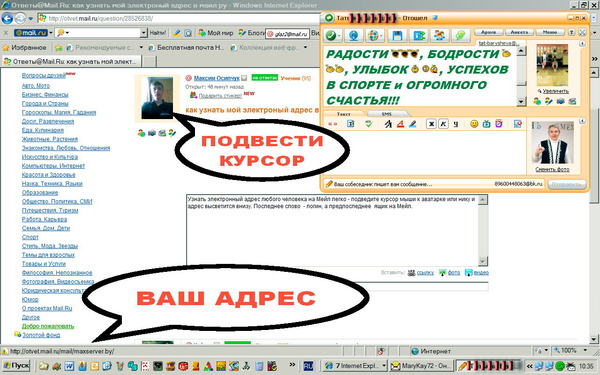
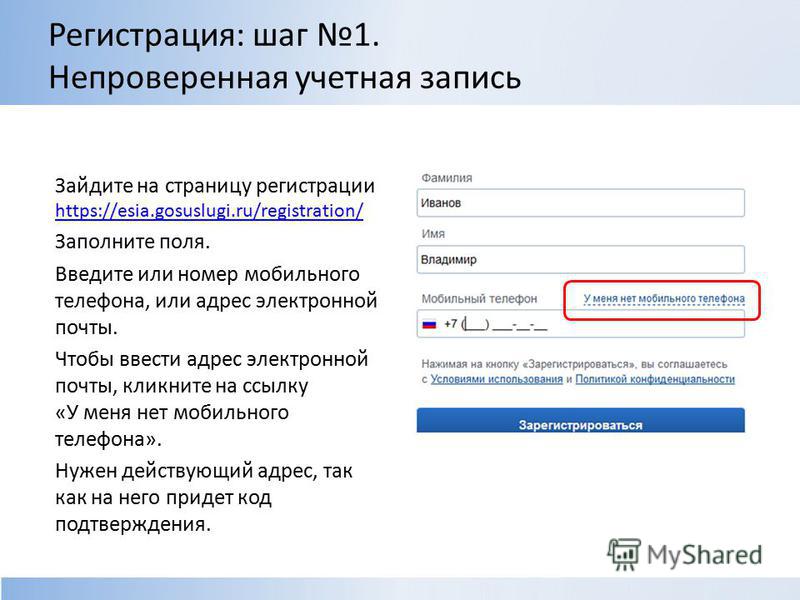
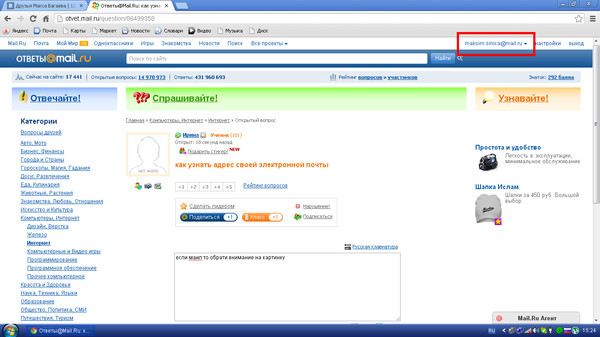
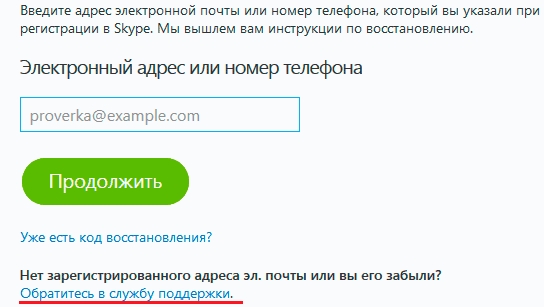
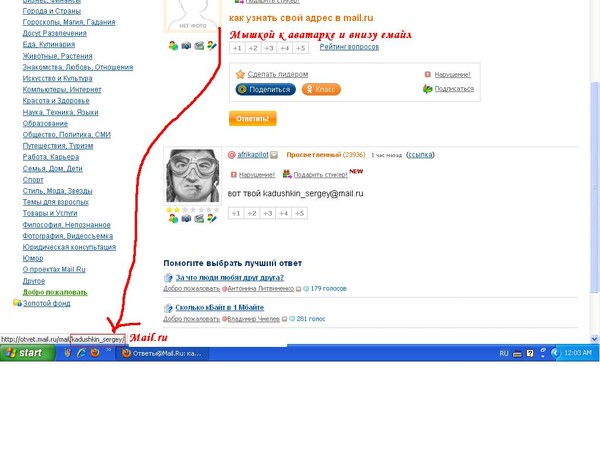
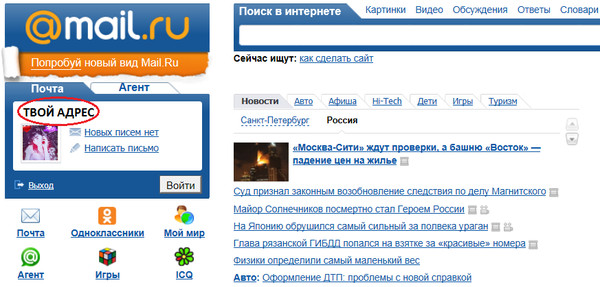
 На некоторых серверах и правда можно узнать свой e-mail только в том случае, если вы пришлёте сообщение человеку, который вам скажет свой адрес. Естественно, вы сами делаете адрес своего почтового ящика при регистрации, но проблема в том, что далеко не все люди запоминают или же записывают этот адрес.
На некоторых серверах и правда можно узнать свой e-mail только в том случае, если вы пришлёте сообщение человеку, который вам скажет свой адрес. Естественно, вы сами делаете адрес своего почтового ящика при регистрации, но проблема в том, что далеко не все люди запоминают или же записывают этот адрес.